ભાગ 1 શા માટે વિન્ડોઝ બેકઅપ ઓએસ માટે જરૂર છે?
કમ્પ્યુટર વપરાશકર્તા તરીકે, બૅકઅપ ખૂબ જ મહત્વપૂર્ણ છે, ખાસ કરીને તે ડેટા અથવા ફાઇલો પુનઃપેદા કરી શકાતી નથી. તમે તમારા કમ્પ્યુટર પર આવશ્યક ફાઇલો સંગ્રહિત હોય તો, બેકઅપ ઓએસ માટે તમે તેમાંથી ઘણું લાભ કરી શકે છે, માટે ઉપયોગી છે.
• ઓપરેટિંગ સિસ્ટમ સુધારો નિષ્ફળતા પછી, તમે તેને પાછા અગાઉના સ્થિતિ પર તમારા તરફથી મેળવી શકો છો ઓએસ બેકઅપ .
તમારી સિસ્ટમ મુદ્દાઓ વિકસે •, ત્યારે તમે તેના પર વ્યસ્ત કામ હોય, તો તમે પાછા રીઈન્સ્ટોલેશન વગર તે રોલ અને તમારી નોકરી પર પાછા જવા માટે એક ઝડપી સુધારો મેળવી શકો છો.
• સિસ્ટમ કામગીરી થાય છે, તો તમે તેને સીધા જ શરૂઆત સ્થિતિમાં ફરી ઇન્સ્ટોલ બદલે થોડીવારમાં એક નવું કારણ કે પુનઃસ્થાપિત કરી શકો.
• જ્યારે તમે હાર્ડવેર સમસ્યા વિશે ખાતરી ન હોય, તમે અગાઉ સામાન્ય પરિસ્થિતિ તમારા Windows પુનઃસ્થાપિત કરી શકો છો ઓએસ બેકઅપ . સમસ્યા હલ, તો પછી તે તમારા હાર્ડવેર ની સમસ્યા નથી.
• ચેપગ્રસ્ત ઓએસ ઠીક કરવા માટે, તે એક ભૂતપૂર્વ રાજ્ય રોલિંગ પાછા એક ઝડપી અને સંપૂર્ણ ઉકેલ માત્ર કારણ કે તમે હાર્ડ ડ્રાઈવ બંધારણ થયેલ અથવા તમારી ઓપરેટિંગ સિસ્ટમ છે, કે જે તમને સમય ડબલ લેશે ફરી સ્થાપિત છે.
તમે OS બેકઅપ માંથી વધુ લાભ શકે છે, પરંતુ ત્યાં તમે વચ્ચે તફાવત છે બેકઅપ ઓએસ અને સામાન્ય ફાઇલો. ઓપરેટિંગ સિસ્ટમ બેક અપ લઈ માત્ર કૉપિ કરો અને તમે Windows ફોલ્ડર પર જોવા ફાઇલો પેસ્ટ કરવા માટે છે. ત્યાં ઘણા કાર્યક્રમો, બુટ સેક્ટર અને અન્ય પ્રકારો સંતાડેલ ફાઇલો તમે બેકઅપ કરવા માટે સાથે મળીને હોય છે. બેકઅપ કરવા માટે શ્રેષ્ઠ માર્ગ તેથી તમારા ઓએસ વ્યાવસાયિક બેકઅપ આવેલ સૉફ્ટવેરનાં ઉપયોગ માટેનું છે, અને Wondershare LiveBoot બુટ CD કે એક છે.
ભાગ 2 કેવી રીતે Windows માં બેકઅપ ઓએસ માટે?
આ LiveBoot CD / યુએસબી ઓએસ બેકઅપ માટે એક તદ્દન સ્વચ્છ પર્યાવરણ પૂરું પાડે છે. તમે સુરક્ષિત રીતે અને સંપૂર્ણપણે તે બેક અપ કરી શકો છો. અગત્યની રીતે, પણ તમે કમ્પ્યુટર newbie કોઈપણ ભૂલ વગર 3 પગલાંમાં, તમે સરળતાથી બેકઅપ લઈ શકો છો તમારા ઓએસ છે.
LiveBoot CD / યુએસબી અહીં મેળવો
પગલું 1. LiveBoot માંથી તમારાં કમ્પ્યૂટરને બુટ
LiveBoot સીડી શામેલ કરો અથવા CD-ROM ડ્રાઈવ કે LiveBoot યુએસબી પ્લગ ઇન કરો. તમારા કમ્પ્યુટર શરૂ કરો અને LiveBoot બુટ કરવાનું પસંદ કરો. આ LiveBoot તાજેતરની માઈક્રોસોફ્ટ PE 3.0 ટેકનોલોજી સાથે સંકલિત છે; તે બધા કમ્પ્યુટર્સ સાથે સુસંગત છે.
પગલું 2. ચલાવો ઓએસ બેકઅપ
જ્યારે Windows માં ઍક્સેસ કરવા, LiveBoot આપોઆપ શરૂ થશે. પછી "Windows રીકવરી" પર જાઓ અને ડાબી મેનુ, જ્યાં તમે બેકઅપ કરવા માટે તમારા ઓએસ શરૂ કરી શકો છો પર "વિન્ડોઝ બેકઅપ" પસંદ કરો.
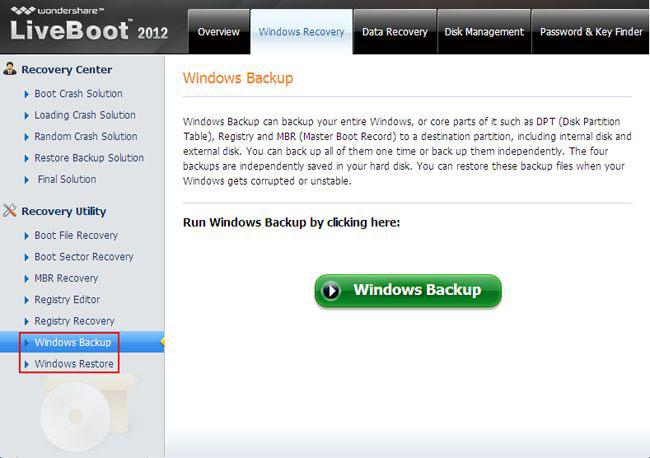
Step3. બેકઅપ OS હવે
બેકઅપ વિકલ્પો "સિસ્ટમ બેકઅપ" તપાસો, પછી તમારા ઓએસ બેકઅપ અને ઇનપુટ બેકઅપ ફાઈલ માટે નામ માટે પાથ સેવ પસંદ કરો. અને પછી તમારી ઓપરેટિંગ સિસ્ટમ બેકઅપ પર હિટ "બેકઅપ હવે".
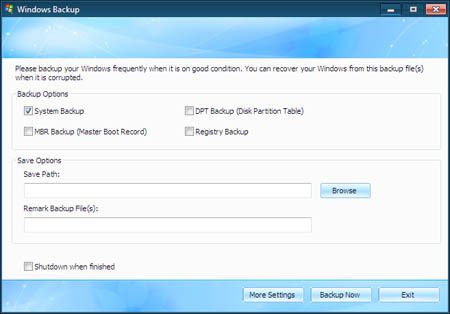
આ થોડી મિનિટો લેશે. તમે અહીં રાહ નથી માંગતા, તો તમે બોક્સ "જ્યારે સમાપ્ત થાય ત્યારે બંધ" ચેક અને બેકઅપ પ્રક્રિયા એકલા છોડી શકો છો. તમે બેકઅપ ઓએસ એક સારો ઉપયોગ કરવા માંગો છો, તો તમે એક બાહ્ય ડિસ્ક પર બેકઅપ સૂચવ્યું કરવામાં આવે છે. પછી તમે તમારી સાથે ગમે ત્યાં અને ગમે સાથે તેનો ઉપયોગ કરી શકો છો.
ફિક્સ કમ્પ્યુટર
- ફિક્સ DLL ફાઇલ ભૂલ +
-
- ફિક્સ RunDLL ભૂલ
- DLL ફાઈલો સંપાદિત કરો
- DLL ફાઇલો ખૂટે ફિક્સ
- લોડ કરી રહ્યું છે DLL ભૂલ
- Nvcpl.dll લોડિંગ ભૂલ
- Newdev.dll લોડિંગ ભૂલ
- ફિક્સ Mpr.dll
- DLL આરંભ નિષ્ફળ રહ્યું
- D3dx9.24.dll ભૂલ
- ફિક્સ Kernel32.dll
- Msvbvm60.dll ભૂલ
- ગુમ hal.dll ઠીક
- hal.dll સમારકામ
- Mfc80u.dll ભૂલ
- Mscorwks.dll ભૂલ
- Awt.dll ભૂલ
- Shlwapi.dll ભૂલ
- asl.dll ભૂલ ફિક્સ
- crypt32.dll ભૂલ
- Faultrep.dll ભૂલ
- Register.dll ભૂલ
- બુટ સમસ્યાને ઉકેલવા +
- બૂટએમજીઆર સમસ્યાને ઉકેલવા +
- કમ્પ્યુટર સિસ્ટમ ભૂલ +
-
- ઓપરેટિંગ સિસ્ટમ Misiing
- ફિક્સ સિસ્ટમ મળ્યા નથી
- તો GRUB લોડિંગ ભૂલ
- ફિક્સ રનટાઇમ ભૂલ
- ઓપરેટિંગ સિસ્ટમ લોડ ભૂલ
- XP crahses ફિક્સ
- લોસ્ટ ફાઇલો પુનઃપ્રાપ્ત પછી સિસ્ટમ પુનઃસ્થાપિત
- ભ્રષ્ટ ફાઈલો પુનઃસ્થાપિત કરી
- ફાઇલ બદલો સિસ્ટમ
- વિસ્ટા થીજી
- કમ્પ્યુટર સ્ટાર્ટઅપ પછી થીજી
- Ntfs.sys ગુમ / બગડી
- એનટીએલડીઆર ભૂલ
- એનટીએલડીઆર ગુમ
- એનટીએલડીઆર સંકુચિત
- એમબીઆર ભૂલ ફિક્સ
- Ntdetect ભૂલ નિષ્ફળ
- ntoskrnl.exe ખૂટે
- ફિક્સ એમબીઆર ગુમ
- કમ્પ્યુટર સિસ્ટમ ભૂલ +
- કમ્પ્યુટર સિસ્ટમ ભૂલ +






